次の例では、アニメーション スイープを使用して螺旋状の動物の角に似ているモデルを作成する方法を示します。
アニメーション スイープを使用するには
- メニュー セットで作成 > NURBS プリミティブ(Create > NURBS Primitives) > を選択します。
円がシーン ビューに表示されます。
- 円を Z 軸方向に 8 単位移動します。
- スケール ツール(Scale Tool)を使用して、半径約 3 単位になるように円をスケールします。
- 回転ツール(Rotate Tool)を使用して、円を Z 軸を中心に 90 度回転させます(グリッドに対し垂直になるようにします)。
- 円のピボット ポイントを原点(0 0 0)に移動し、円がアニメーションで原点の回りを回転するようにします。
- キーボードの
 (Linux、Windows の場合)または
(Linux、Windows の場合)または  (Mac OS X)キーを押して円のピボット ポイントを表示します。
(Mac OS X)キーを押して円のピボット ポイントを表示します。
- 入力フィールドに 0 0 0 と入力するか、ピボット ポイントを原点にドラッグします。
- ピボットの位置を決めたら、もう一度
 または
または  キーを押してピボット ポイント モードを終了します。
キーを押してピボット ポイント モードを終了します。
- Maya ツール バーのプルダウン メニューからメニュー セットを選択するか、F2 キーを押して、アニメーション メニュー セットに切り替えます。
Maya メイン メニュー内の項目がメニュー セットに切り替わります。
- がタイム スライダの最初の位置にあることを確認し、アニメート > キーの設定(Animate > Set Key)を選択して円のトランスフォーム アトリビュートにキーを設定します。
これが円のアニメーションの開始位置になります。
- を再生レンジの最後に移動します。
- を 720 に設定して、円を約 2 回転させます。
- 移動ツールを使用して、円を Y 軸に沿って約 10 単位上に移動します。
- スケール ツールを使用して、円のサイズを 0 にスケール(縮小)します。
- トランスフォームのキーを設定します(s を押す)。
この設定で、円の最後の状態が設定されます。
- ボタンをクリックして、円のアニメーションを表示します。
- アニメート > アニメーション スイープの作成(Animate > Create Animated Sweep) >
 を選択します。
を選択します。
メニューが表示されます。
- オプションをに設定し、フィールドを 1 に設定します。
- アボタンをクリックします。
 (Linux、Windows の場合)または
(Linux、Windows の場合)または  (Mac OS X)キーを押して円のピボット ポイントを表示します。
(Mac OS X)キーを押して円のピボット ポイントを表示します。
 または
または  キーを押してピボット ポイント モードを終了します。
キーを押してピボット ポイント モードを終了します。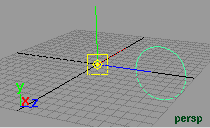
 を選択します。
を選択します。
